Vyvážení zvuku na AirPodech
Máte pocit, že vaše AirPody nehrají vyrovnaně? Není to neobvyklé, ale naštěstí se dá snadno napravit. Řešení se skrývá v sekci Zpřístupnění v nastavení iPhonu.
Postup:
- Na iPhonu otevřete Nastavení.
- Přejděte do sekce Zpřístupnění.
- Vyberte Sluch.
- Klepněte na Audiovizuální pomůcky.
- V dolní části sekce Vyvážení upravte posuvník pro vyrovnání hlasitosti.
Přizpůsobení hladiny zvuku
Vlastníte AirPods Pro, AirPods 2. generace a 3. generace, AirPods Max, EarPods, Powerbeats (Pro), Beats Solo Pro nebo Beats Fit Pro? Pak si pro ještě lepší zážitek z poslechu můžete přizpůsobit hladinu zvuku vašich sluchátek. Je to velice snadné – stačí na iPhonu otevřít Nastavení a proklikat se do Zpřístupnění > Audiovizuální pomůcky > Přizpůsobení sluchátek. Tam už jen aktivujete požadovanou funkci.
Spotify a ekvalizér
Spotify nabízí možnost upravit si zvuk podle vašeho gusta i na iPhonu. Stačí dodržet tyto kroky:
- Otevřete aplikaci Spotify.
- V pravém horním rohu klepněte na ikonu ozubeného kola pro přístup do Nastavení.
- Vyberte možnost Přehrávání.
- Sjeďte níže a klepněte na položku Ekvalizér.
Nyní máte na výběr:
Přednastavené profily: Spotify nabízí několik předpřipravených profilů ekvalizéru, jako je Bass Booster, Rock, Pop a další. Zkuste je a vyberte si ten, který vám nejvíce vyhovuje.
Vlastní nastavení: Pokud chcete mít nad zvukem maximální kontrolu, zvolte možnost „Vlastní“. Pomocí posuvníků upravte jednotlivé frekvenční pásma a vytvořte si tak zvukový profil přesně podle vašich představ.
Apple Music a ekvalizér
I když se o ekvalizéru zmiňujeme v podobných článcích poměrně často, stále se najdou uživatelé, kteří o něm neví. Pokud patříte mezi předplatitele Apple Music a nejste spokojeni s výchozím nastavením zvuku na iPhonu, ekvalizér vám pomůže upravit si ho podle svého gusta.
Jak na to?
- Na svém iPhonu otevřete Nastavení.
- Přejděte do sekce Hudba.
- V sekci Zvuk klepněte na Ekvalizér.

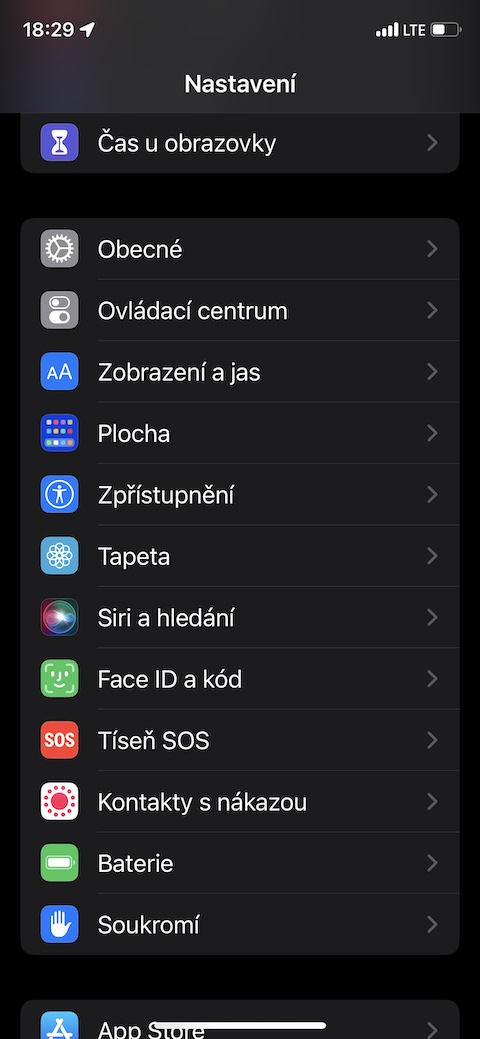
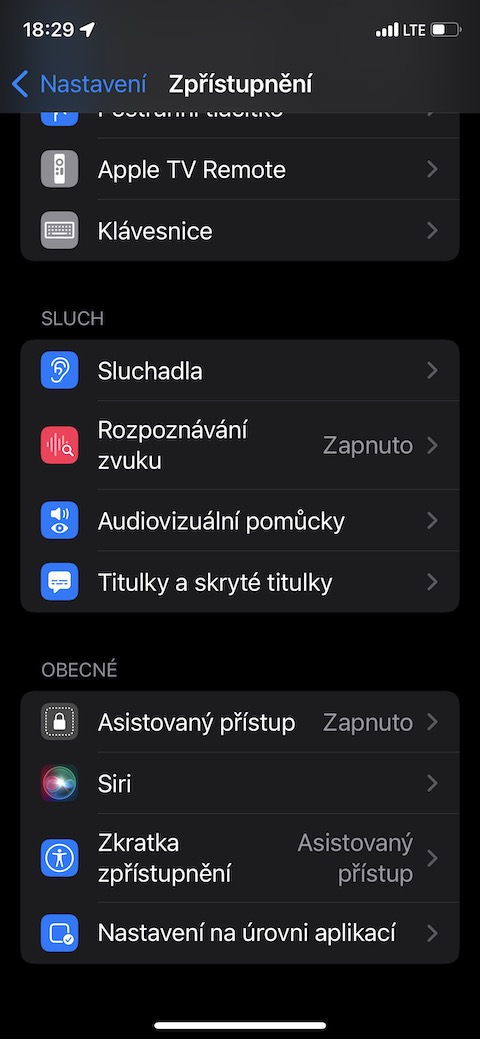
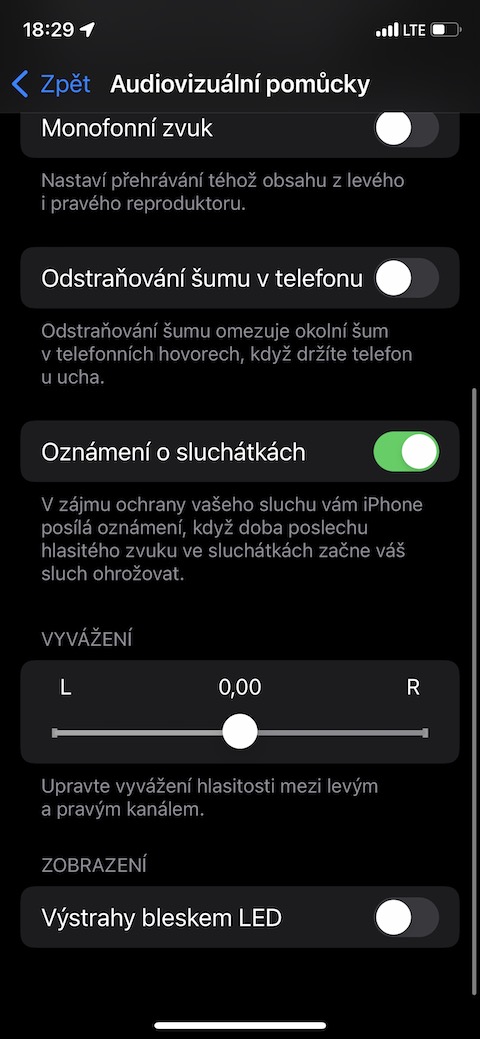
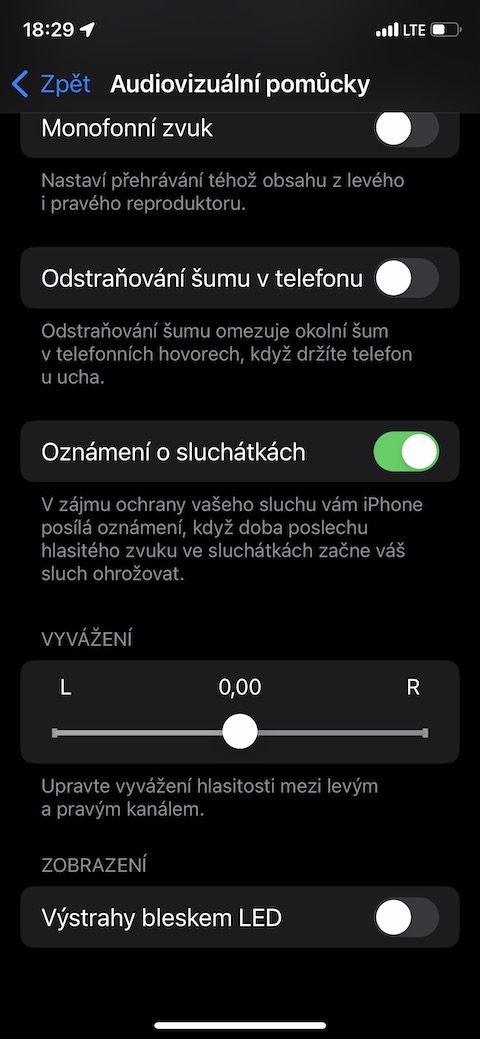
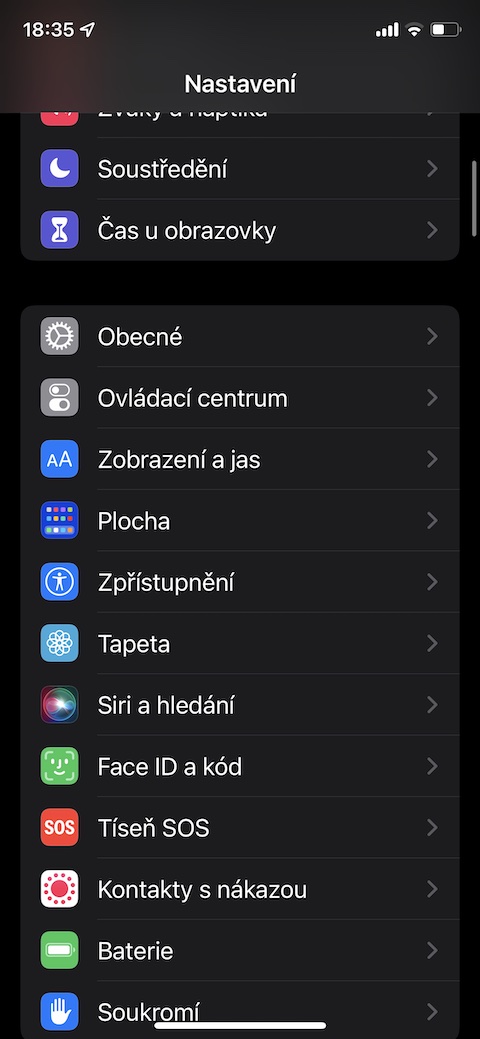
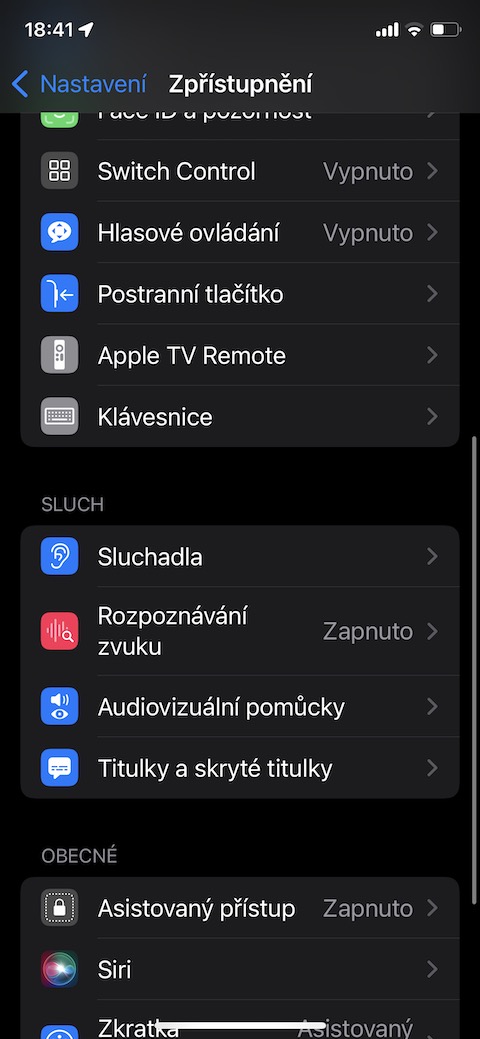
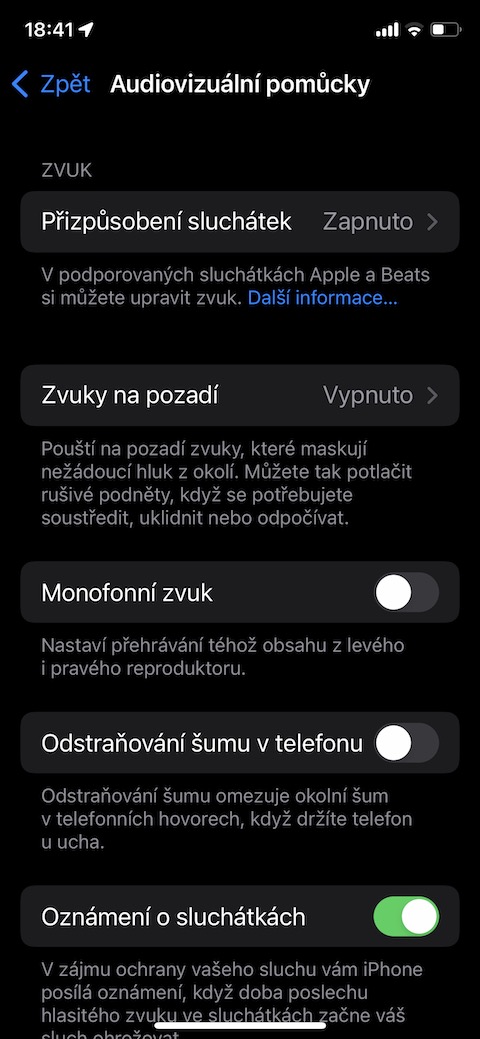
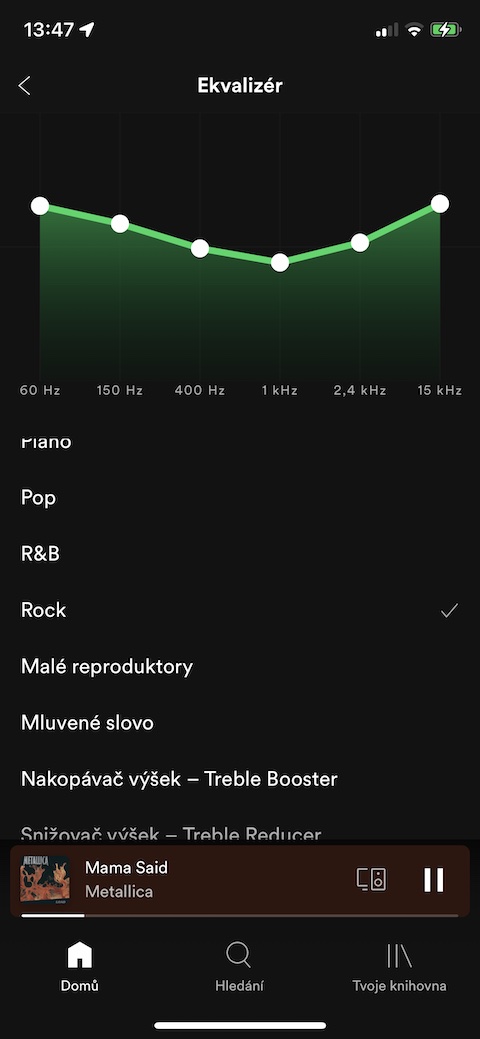
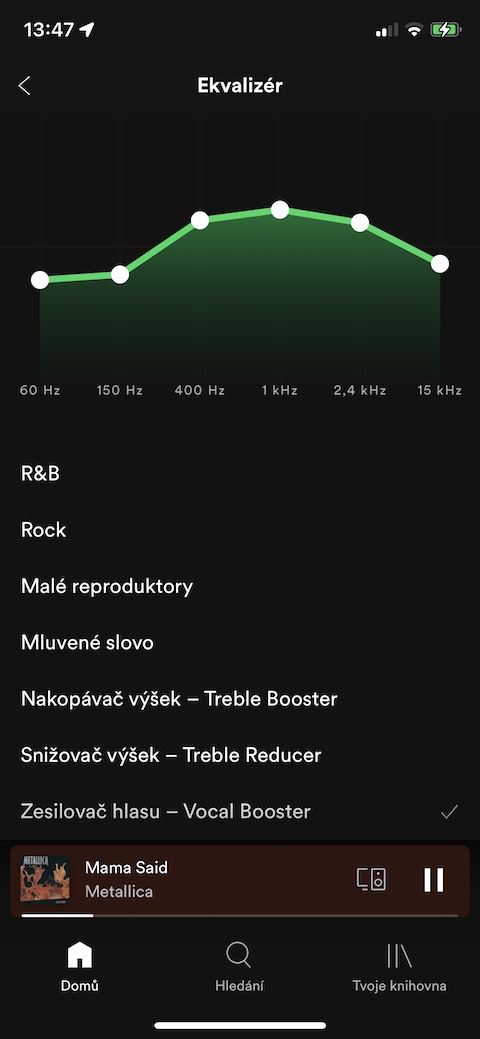
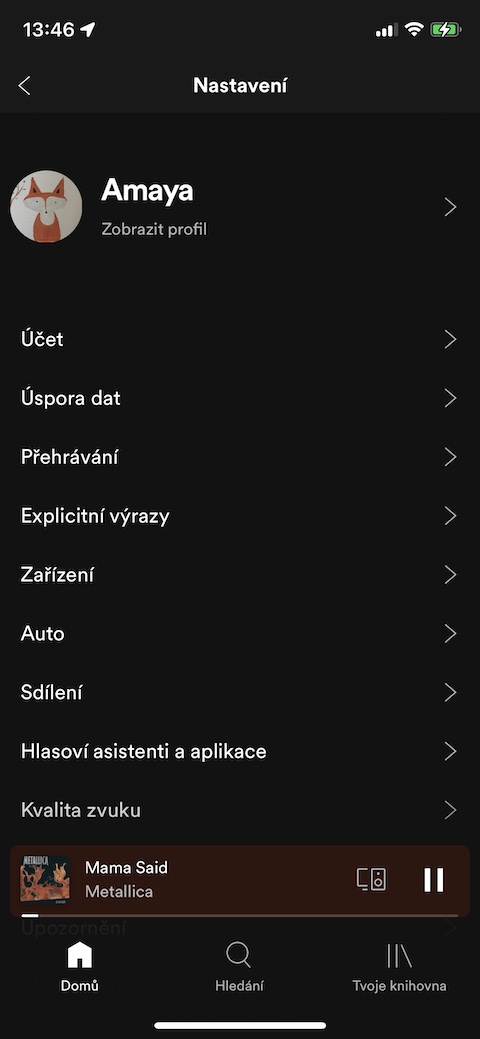
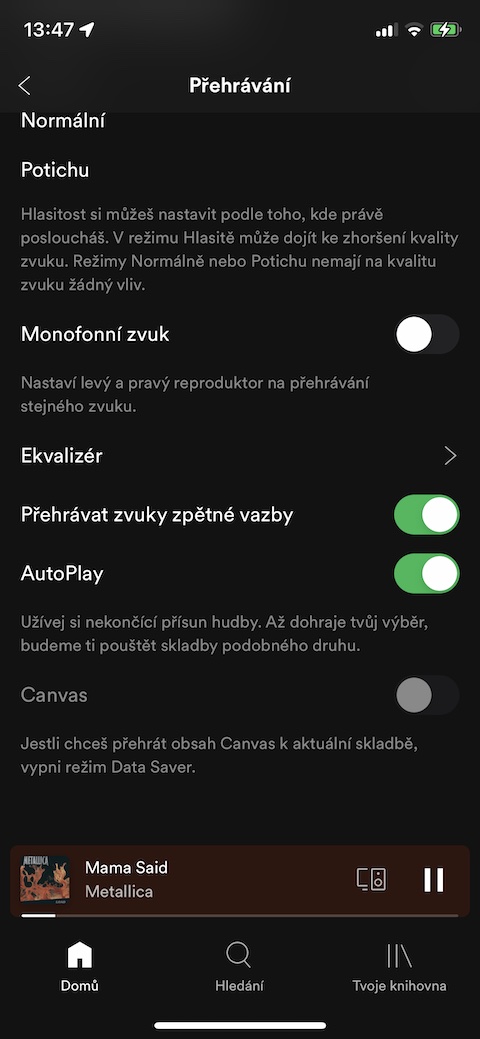
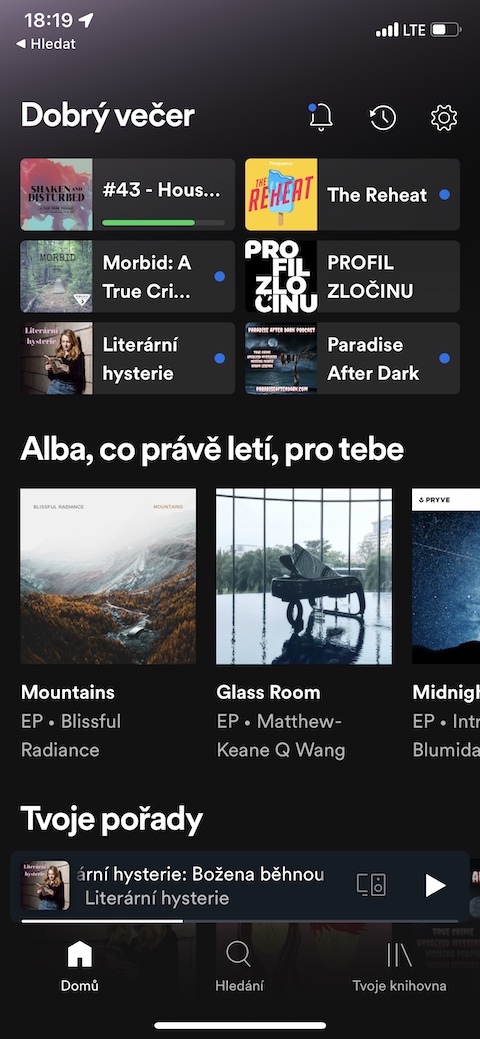
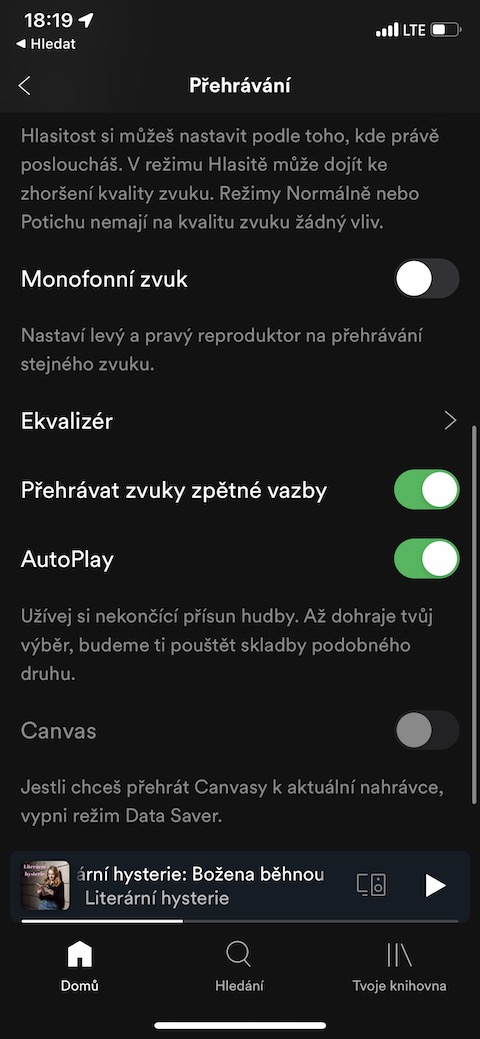
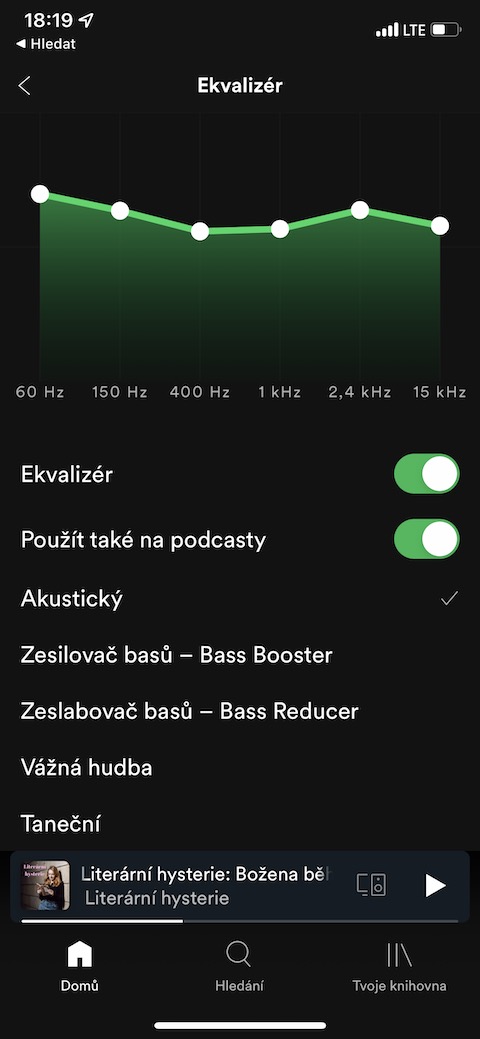
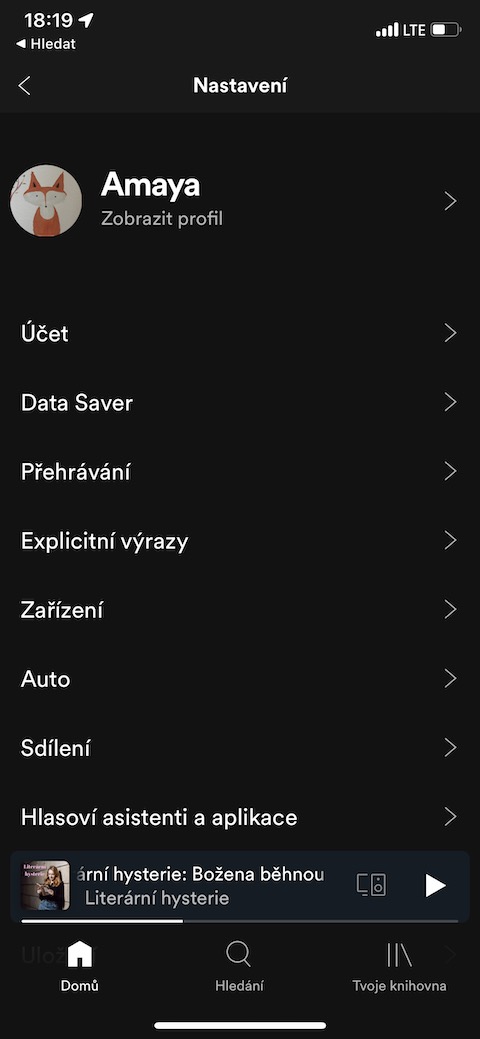
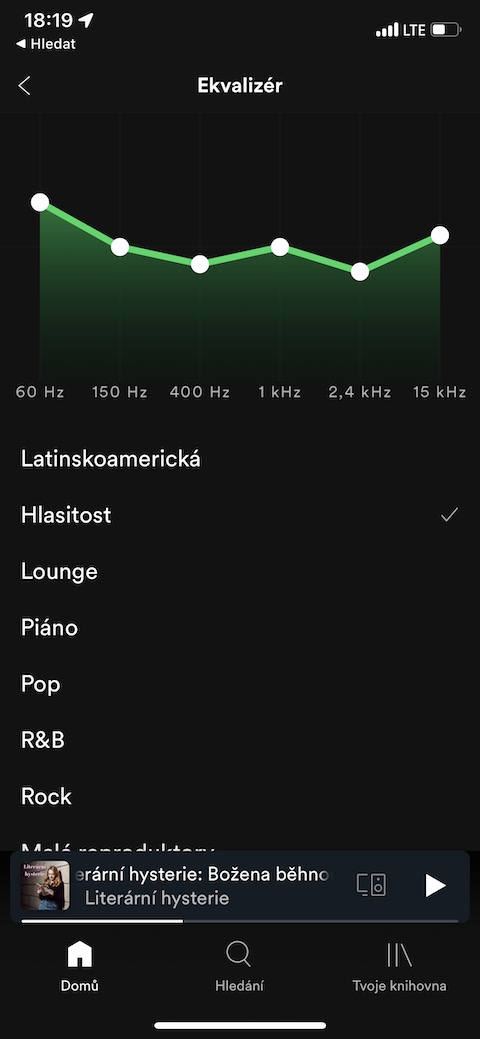

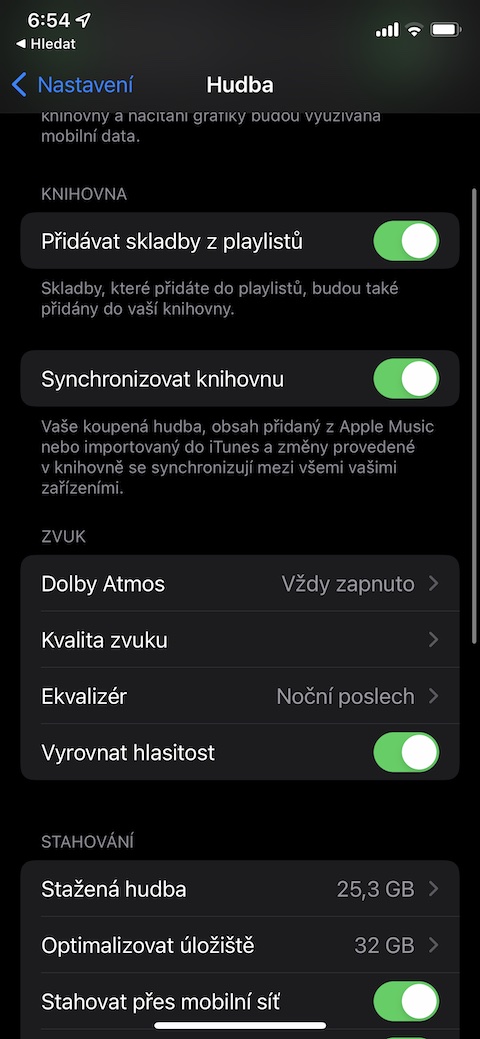
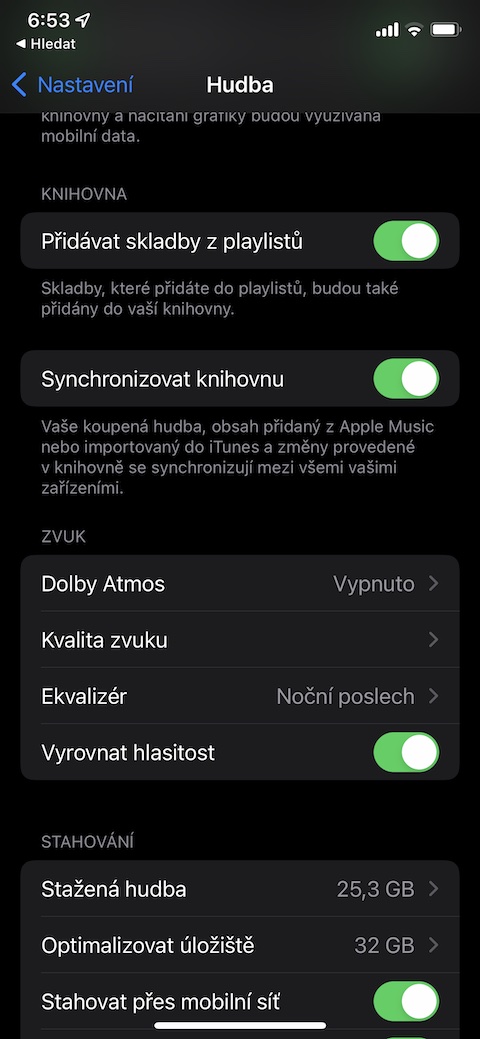
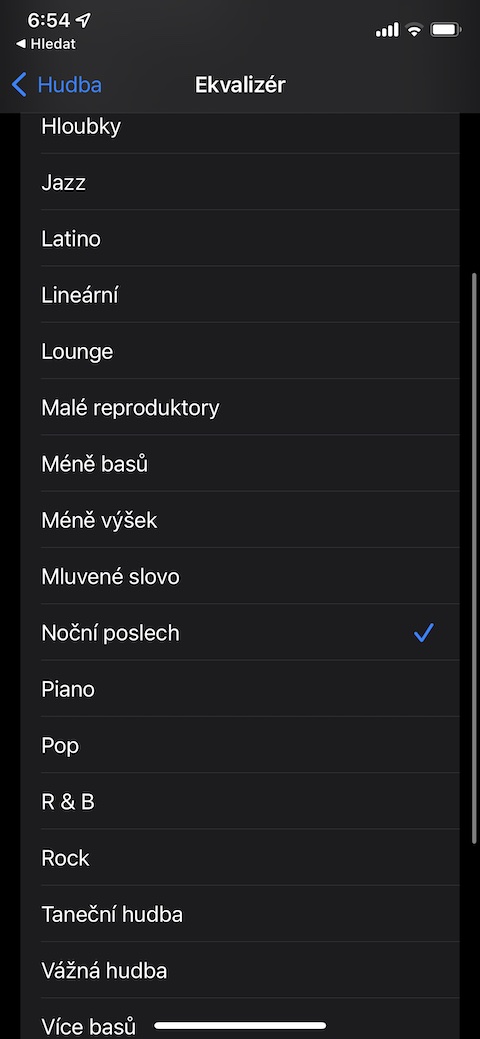


























Přijde mi, že apple ekvalizer je úplně tragický! To raději používám přizpůsobení sluchátek.